Сетевые ключи применяются, при установке ПО на виртуальных машинах или, если в компьютер с ПО не может быть установлен USB ключ. Для работы с сетевыми USB-ключами аппаратной защиты (ключи c надписью NET) требуется установка Сервера сетевых ключей (см. Установка драйвера USB-ключа ).
Подробная инструкция по работе с Сервером сетевых ключей доступна на FTP:
ftp://ftpGuestSupport:21B74F6E@support.insat.ru/
Каталог: /Updates/Driver/Руководство_по_работе_с_сетевым_ключом_Guardant_Net.pdf
Внимание! Для подключения к FTP-серверу рекомендуем использовать FTP-менеджер (Total Commander, FileZilla или др.).
FTP-сервер техподдержки: support.insat.ru
Логин: ftpGuestSupport
Пароль: 21B74F6E
При неудачных попытках подключения, обращайтесь к своему системному администратору.
Обратите внимание, что для корректной работы программного обеспечения сетевой ключ должен стоять в той же машине, где установлен Сервер сетевых ключей. Если ключ не может связаться с Сервером, то необходимо скачать его настроечный файл, после чего заменить на него файл, который защищаемая программа создает автоматически.
gnclient.ini – файл, который создается автоматически при первом запуске сетевой защищенной программы.
В случае с Multi-Protocol нужно разместить данный файл в папке:
c:\Users\All Users\InSAT\MasterOPC Universal Modbus Server\SERVERCFG\
Чтобы самостоятельно сформировать файл gnclient.ini, зайдите на Сервер сетевых ключей. Адрес Сервера по умолчанию http://localhost:3185 , где «localhost:3185» – адрес машины, на которой установлен Сервер сетевых ключей (если Сервер сетевых ключей находится на удаленном компьютере, то указывается его IP). Далее выберите раздел Настройка ini-файла клиента и нажмите на Получить конфигурационный файл клиента gnclient.ini.

Сформированный файл необходимо перенести в указанную выше папку. Если в папке уже есть файл gnclient.ini, замените его на новый.
Если после формирования файла gnclient.ini и перемещения его в требуемую директорию связь все равно отсутствует, замените в данном файле в строке
[SERVER]
IP_NAME = CompName
«CompName» на прямой IP-адрес машины с Сервером сетевых ключей.
Если и после этого ключ не обнаруживается, то запустите утилиту поиска ключа описанную в предыдущем разделе, предварительно положив в ее папку файл gnclient.ini. После чего выполните поиск ключей. Если утилита обнаружила ключ, то установите флаг "Использовать тип ключа при генерации конфигурации" и сформируйте ini файл нужного вам продукта.

После этого файлы gnclient.ini и key.ini положите в папку:
c:\Users\All Users\InSAT\MasterOPC Universal Modbus Server\SERVERCFG\
После этого можно пробовать запускать OPC сервер.
Если утилита импорта не обнаруживает сетевой ключ, то возможно ключ уже используется ПО или ПО от него не отключилось корректно. Подключитесь через браузер к серверу сетевых ключей и посмотрите в разделе Мониторинг сервера состояние ключей. Такое состояние говорит о наличии подключения к ключу:
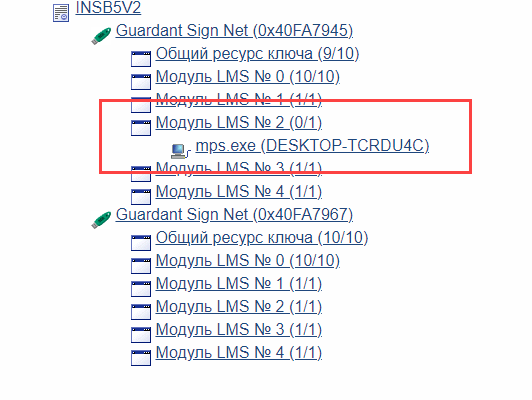
0/1 - означает "количество свободных подключений/количество разрешенных подключений". Т.е. в данном случае разрешено 1 подключение, а свободных 0 - одно используется программой mps (в скобках указывается имя компьютера с которого выполняется подключение).
В этом случае убедитесь что на компьютере, имя которого указано в подключении выключено ПО (проверьте через диспетчер задач или перезагрузите компьютер). Также можно перезагрузить сам сервер лицензий.
Состояние сервера лицензий при отсутствии подключения:
